Al igual que con la siembra y las aplicaciones, la cosecha es otro registro fundamental para el productor.
La cosecha es aquel momento en el cual se recolecta todo el esfuerzo dedicado durante varios meses de producción y es por ello que en Auravant consideramos de vital importancia que el productor pueda registrar de manera sencilla los datos relevados durante la misma como pueden ser; la fecha, el contenido de humedad y el rinde, que subido en conjunto con el mapa de rinde, será de gran ayuda para poder realizar luego las nuevas ambientaciones.
¿Cómo registrar una “Cosecha” dentro de la herramienta “Actividades”?
1) Para generar el registro de una cosecha, deberás ingresar en la herramientas “Actividades” y seleccionar la actividad correspondiente.
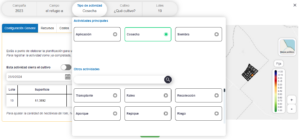
☝ TIP: En caso de no tener registrado un cultivo en rotaciones, ahora podrás hacerlo desde actividades seleccionando el botón “Cultivos” en el menú superior.
Desde la asignación de lotes, también podés asignar de forma masiva todos los lotes de tu campo en donde quieras registrar esta actividad.
2) Una vez seleccionada la información general, podrás comenzar a configurar tu cosecha. Para ello, encontrarás distintas pestañas con información para completar. Es importante definir, al momento de completar la información, si esta ya ha sido ejecutada o es un registro de planificación.
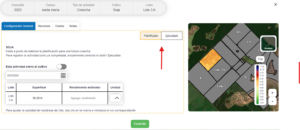
- Configuración general:
- Superficie a cosechar
- Rendimiento estimado
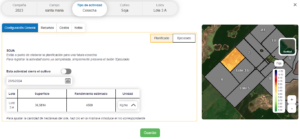
- Recursos
- Personas que ejecutarán la actividad.
- Maquinaria con la que se realizará la labor.
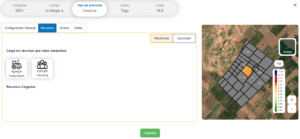
- Costos
- Costo de la labor.
- Costo del insumo.
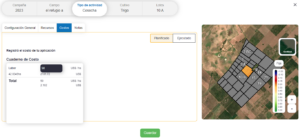
- Notas
- Comentarios
- Adjuntos
Registro de información de cosecha ya ejecutada:
- Configuración general:
- Superficie a cosechar
- Rendimiento real
- Calidad
- Humedad
- Depósito donde almacenar el grano cosechado
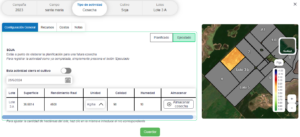
En caso de querer almacenar la cosecha en un depósito creado, deberás hacer click en el botón “Almacenar cosecha”, seleccionar el depósito y la cantidad de kg de semillas.
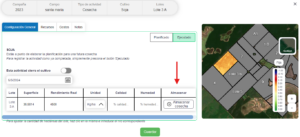
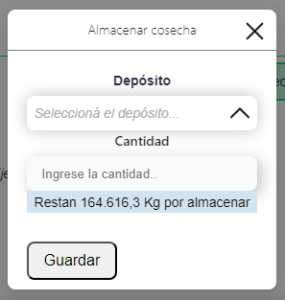
El resto de las solapas de información (Recursos, costos y notas) se mantienen igual.
3) Una vez completada la información presioná el botón “Guardar” y listo. ¡Actividad creada!
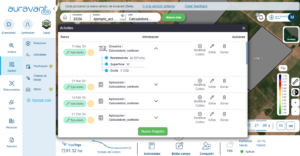
☝Artículos que pueden resultarte útiles:
• Cómo registrar una actividad de siembra
• Cómo registrar una aplicación
• Cómo registrar datos a campo para el seguimiento de órdenes de trabajo de siembra o aplicación.
• Cómo hacer un seguimiento de la orden de trabajo de siembra o aplicación.
• Cómo generar una orden de trabajo de cosecha.
• Cómo registrar datos de seguimiento de cosecha a campo.
